Звук в комментарии
На модерации
Отложенный
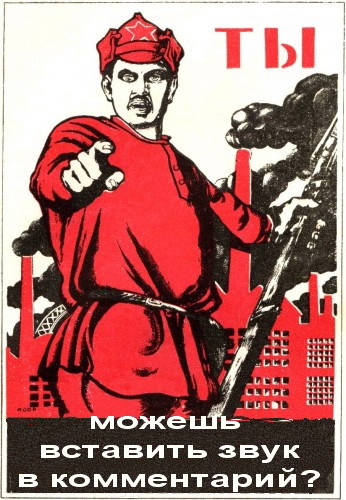
Я в начале прошлого года, здесь в сообществе, проводил ликбез для макспарковцев¸ которые хотели разнообразить свои комментарии внешне – подчеркнуть-зачеркнуть текст комментария, изменить шрифт, размер и цвет букв, изменить фон текста, вставить картинку или видео, а о вставке в комментарий аудиофайла не написал. Позвольте исправить этот недочет.
Технология вставки звука в комментарий принципиально ничем не отличается от вставки картинки или видео, точнее, это то же самое, как вставлять видео. То есть, вы с помощью скрипта (программа, имеющая дело с готовыми программными компонентами) вставляете звук в комментарий. Вам для озвучки вашего звукового файла в МП, который вы разместили в сети и который обязательно имеет расширение mp3, надо поместить в комментарии программу, а в программе должны быть, обязательно, указаны адрес звукового файла и проигрыватель этого звука. Как и для видео, звуковой файл должен быть размещен в сети или вы его сами размещаете там, но не через видеохостинг, а через аудиохостинг.
Более подробно о вставке видео и о хостингах вы можете прочитать в статьях (те самые, которые я написал в начале прошлого года), ссылки которых указаны в конце статьи. Советую самостоятельно найти аудиохостинги через ваши поисковики. Они не так популярны, как видеохостинги, здесь нет таких гигантов, как, например, ютуб. Оно и понятно, видео всегда круче по объёму информации. Для многих «звук с картинкой» предпочтительней.
С веб-адресом своего звука, я надеюсь, вы разберетесь сами, то есть самостоятельно, с помощью поисковика, найдете аудиохостинг и закинете свой звук, если он у вас есть на компьютере, в сеть, а плееров звуковых в сети полно и найти их так же не проблема. Многие аудиохостинги тут же предлагают такие плееры. Понимая определенную сложность этого всего для многих, предположу, что эта тема отдельная и большинству будет не интересна, поэтому рассмотрим случай, когда макспарковец определенную музыку или песню захотел поместить в свой комментарий и это звуковое он планирует найти в интернете.
Рассматриваем это на примере. Есть хороший сайт, где возможно найти любые звуки или музыку, вот ссылка - pleer com/
Выглядит он так 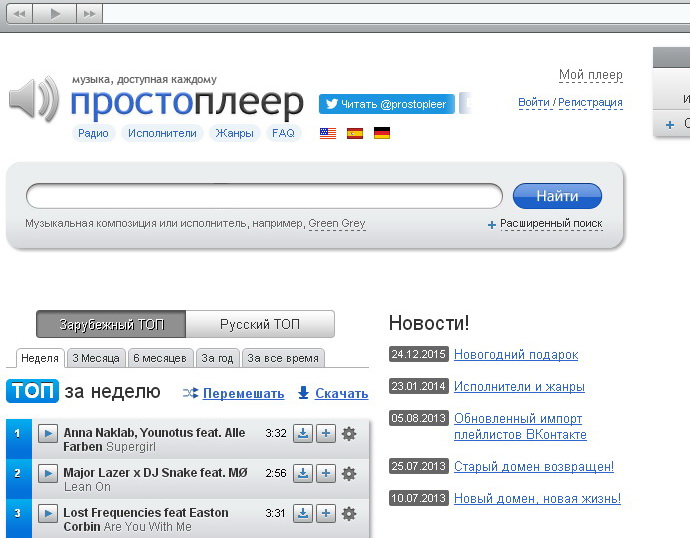
Набираем название музыки или песни (на картинке подчеркнуто красным) и нажимаем кнопку «Найти» (на картинке подчеркнуто желтым)
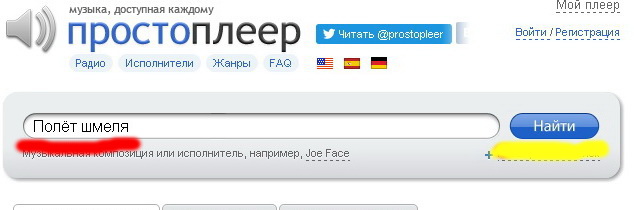
Выскочило множество ссылок на заданный мной поиск, чтобы удостовериться в том, что это именно то, что я искал, нажимаю, например, треугольник (очерчен красным) в первой строке.
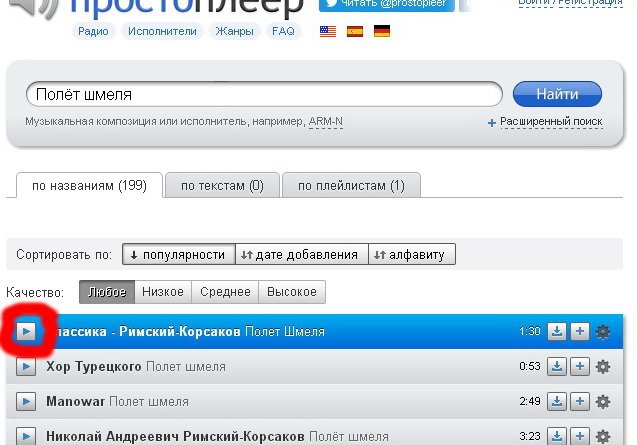
Убедившись по звучанию файла в соответствии поиску, заходим в опции, то есть нажимает шестеренку (на картинке подчеркнута зеленым).
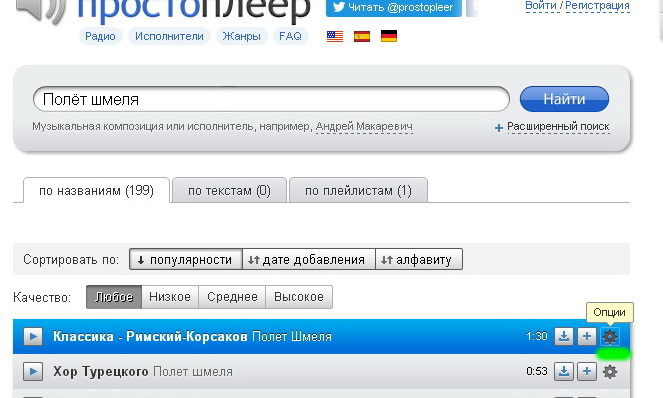
Появляется меню. Выбираем «Код для вставки». Выскакивает окошко. Здесь вы можете выбрать вид плеера «стандартный», «уменьшенный» или «мини», так же возможно поменять цвет плеера. Не забудьте поставить птичку в квадратике (подчеркнуто розовым) слева от надписи «не показывать рекламу». Теперь копируем код (выделено синим фоном).
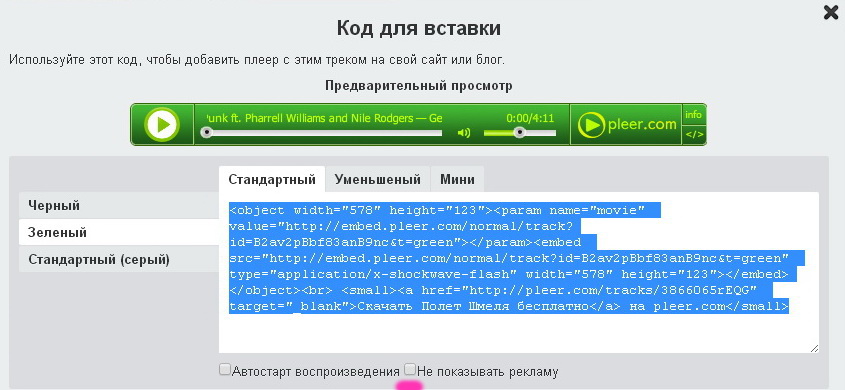
Все готово, вставляем скопированное в комментарий. Правда получается не очень, так как кроме плеера появилось «скачать полет шмеля», «ссылка на плеер сом» и прочая лабуда (всё это на картинке обведено синим).
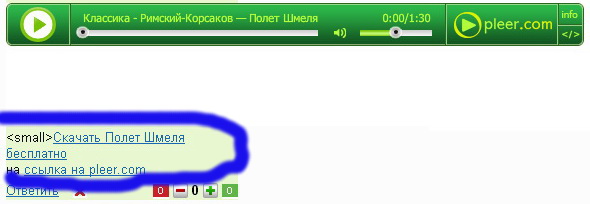
Если вы не хотите этого, то придется сделать правку кода в ручную. Тут нет ничего сложного. После того как скопированный код вставили в комментарий, стираете всё, что после слова «/object» и знака больше «>». На картинке то, что надо вам будет всегда убирать, подчеркнуто красным.
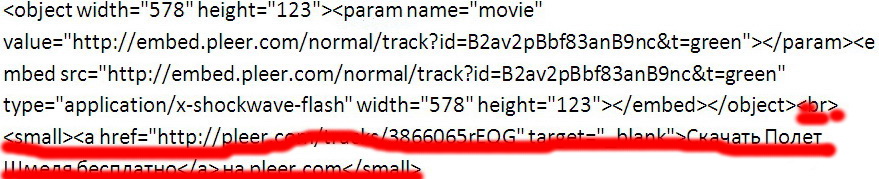
Желаю удачи.
Тренироваться можете под статьей.
Сразу под статьей в трех комментариях я выложил одно и то же музыкальное произведение, но тремя разными плеерами.
Предыдущие статьи ликбеза:
Работа с текстом
Цвет и размер букв
Цвет фона текста
Вставка картинки
Фотохостинг
Вставка видео
Последние новости, стало известно - в марте 2016 года http://pleer.com был навечно заблокирован на территории Российской Федерации.
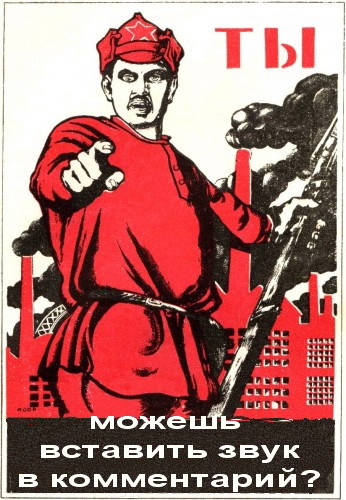
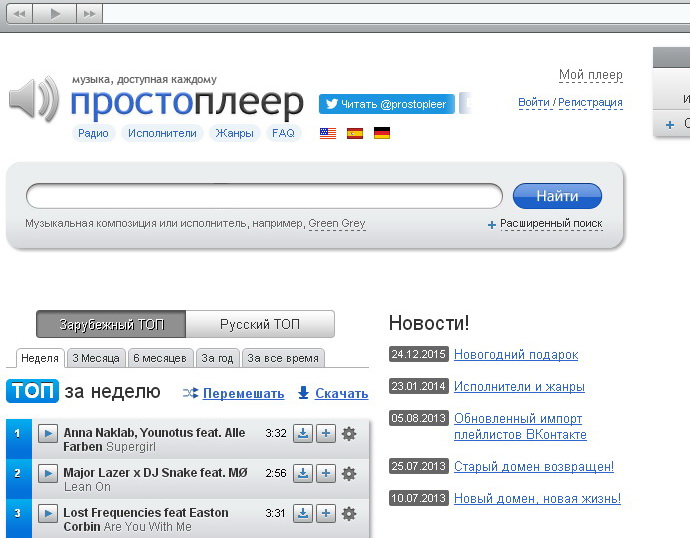
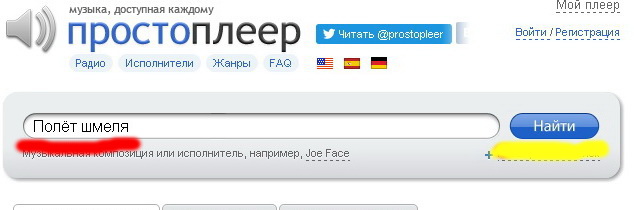
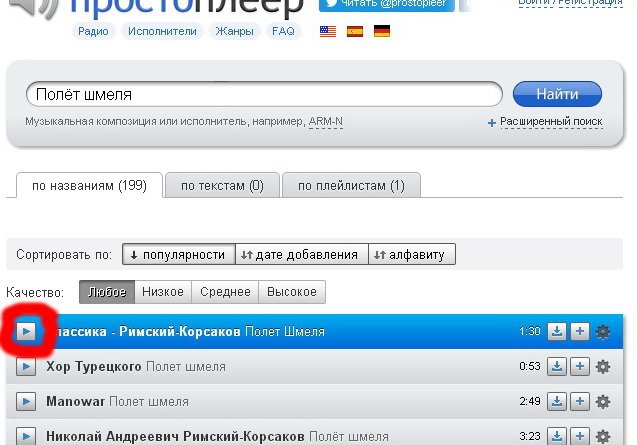
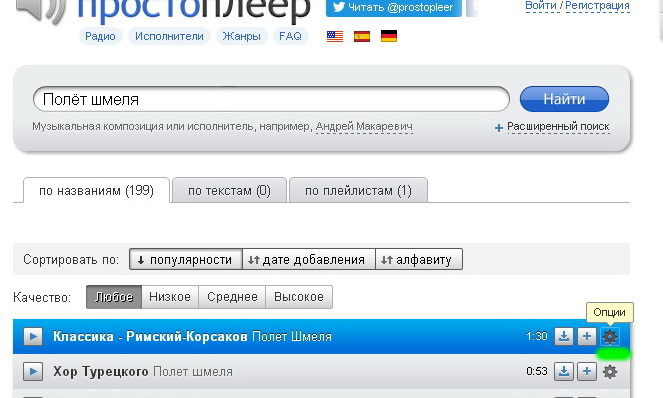
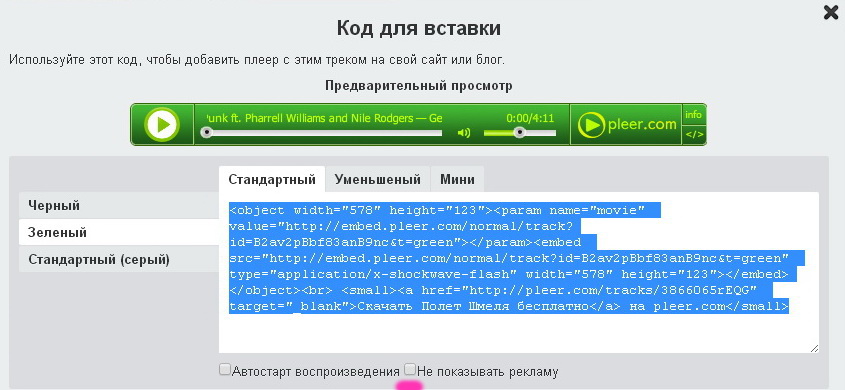
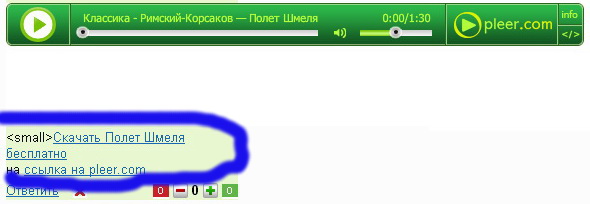
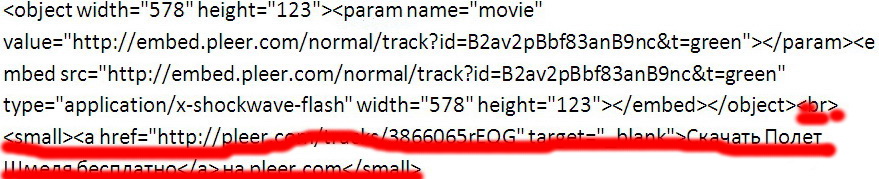


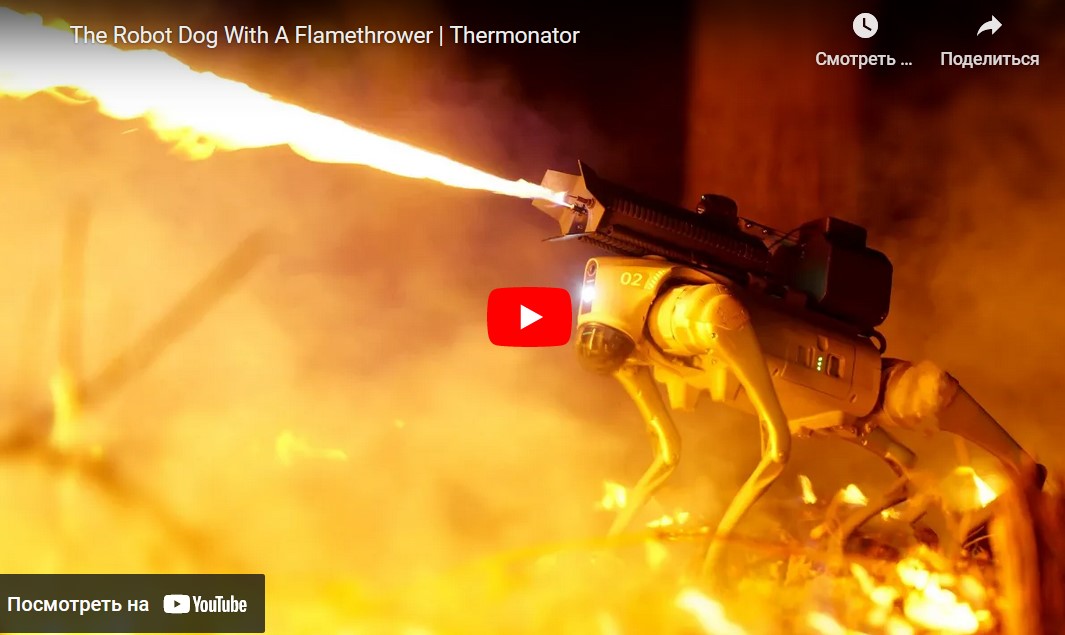







Комментарии
Ну, и плеер, о котором я писал в статье
Дорогие друзья!
Только что наш любимый http://pleer.com был навечно заблокирован на территории Российской Федерации, вопреки закону, с нарушением процедуры.
Так же, как и все, мы в ноябре 2015 г. из СМИ узнали о блокировке нашего сайта навечно. Почему из СМИ? Потому что, РКН так же, как и обычные граждане, не может посмотреть скрытые whois-данные и почему-то подал в суд на нашего DNS-регистратора cloudflare, который, видимо, ничего не понял и не обратил внимания, а мы об этом даже и не узнали.
Мы уже много лет обслуживаемся в самом белом хостинге - leaseweb, который очень строго карает даже за долгую реакцию на жалобы, и поэтому мы реагировали на все жалобы в оперативном порядке. И очень удивились неожиданной блокировке и решили всё же бороться В очень короткие сроки мы подали обжалование в Московский Городской Суд и решили пройти весь путь до конца, хотя бы с точки зрения научной ценности.
Но, к сожалению, сегодня, как гром среди ясного неба, вопреки закону, без рассмотрения нашего обжалования, решение почему-то вступило в законную силу, и сайт был заблокирован.
Мы не получали никаких уведомлений.
Комментарий удален модератором
Комментарий удален модератором
Кстати, выкладывать статьи ликбеза здесь не моя инициатива, а предложение администратора сообщества. К тому же многие не то, что теги, даже таблицу умножения на память не знают )))
Комментарий удален модератором
Комментарий удален модератором
Комментарий удален модератором
А ежели мне приспичит кому-нибудь вставить дать послушать? У меня еще есть немного свободных ячеек, хочу забить, чего им пустовать. У меня висит всегда слева переход в новьё, но я с привычками расстаюсь очень не охотно. Буду сидеть до упора тут, пока не выгонят.
Надеюсь, что буду здесь овладевать знаниями.)) А чаво?
О Ваших мнениях и не только.
Не смешите мою тапочку, добрый человек.
По моему скромному мнению, родиться Вам надо было на 12 лет раньше, застали бы еще программирование посредством перфокарт.
Какое отношение калькулятор и «компас» с «автокадом» (которые я так же для своей работы вместе с «ворд» и «экселем» освоил самостоятельно) имеет к языку HTML? Учтите, что «компаса» с «автокадом» в мои студенческие годы не было, а были у нас программируемые калькуляторы и при мне появилась тоды «искра» с монохромным монитором (зеленые такие буковки и цифирки) и было нам счастье разложить гармонику тока и напряжения. А Вы в это время, наверное, мочили свои шорты в детском саде, ага?)))
Продолжение следует.
Теперь о «уподобиться».
На предложение Влада сразу не согласился, но, учитывая, как много людей обращалось ко мне персонально за помощью, решил попробовать, так как для многих комп, что паровоз в свое время. Реакция на первую статью всё расставила всё на свои места, вот ссылка - 41 оценка, 2012 просмотров, 351 обсуждение и в итоге 87 баллов Реакция на статью доказала ее востребованность. Статья, за всю историю существования сообщества, вошла в пятерку лучших. У Вас есть подобные, не искусственные результаты? Поэтому я продолжил, согласно запросов сообщников, выкладывать свои статьи ликбеза.
Гордыня Вас обуяла на ровном месте, а мне из-за Вас новые тапки придется покупать, так как порвались от смеха.
Как-то так, добрый человек.
Комментарий удален модератором
Респект и уважуха!
Комментарий удален модератором
Повезло Вам с персоналкой. Добавлю только, что я к 86 году, давно был ужО при дипломе, принявши присягу, с дочкой и сыном, всего по жизни у меня их шестеро, плюс, пока, две внучки )))
Комментарий удален модератором
Коротко и о главном вопрошаю, ибо не люблю ярлыков и людей, которые их безосновательно навешивают, то бишь любое обвинение должно быть обосновано, иначе это просто хамство. Я не собираюсь опускаться до уровня типа "ниже плинтуса", чтобы вести с вами игру аля "сам дурак"
И так...
Плагиат ("на авторство как копипастера")?
В чем?
Спасибо за добрые слова!
Чет не звучит. Как бы того, прокол...
И объясняя страждущим, но не посвященным, на пальцах язык html, а не "тупо скопировать ссылку", есть надежда, что это запишется на корочке серого в складках извилины, хотя бы, что-то поймется-запомнится.
Комментарий удален модератором
Комментарий удален модератором
Ссылки вставлять умею. "Ячейки", имела в виду клетки головного мозга.
Очень не нравится искажение русского языка, опечаток, ошибок и так много.
Спасибо, что дали ссылку на вход в НьюсЛэнд. Представили возможность посмотреть как выглядит. Не понравилось.((
"Чайники" тоже люди.
Комментарий удален модератором
Выйдя по этой ссылке попала на Newsland, где разделы: Главные темы (ньюсленда), Новости (ньюслэнда непонятно откуда взяты), может быть куча фейков, Гайдпарк. Макспарка не нашла.
В Гайдпарке прошла по постам. Изменения не понравились. 1. Яркость, шрифт увеличились так, что зрение будет падать ещё быстрее. 2. Сообразить трудно, что за сообщество (раньше было слева и подним фуции "вступить") и как к нему присоединиться, посмотреть админов, участников и пр. 3. Ветки принципиально ничем не изменились, разве что баллы укрупнились. 4.Выйти ни на автора поста, ни на комментатора нет возможности не зарегистрировавшись. Большее не проверяла.
У меня к Вам вопросы: а) Можно вернуться в старую версию Макспарка, если кто уже перешел на новую?
б) В каком времени идут комменты? Я имею ввиду время рядом с пользователем. Московское? Разработка Гайдпарка была российской, шла по московскому времени.
Едиственное, что было не удобно: время написания коммента было, к кому ответ указано, а не было к какому времени предыдущего коммента.
Но хоть так все работало.
Средний макспарковец этого не сможет сделать. Ему надо пошагово и с картинками, поверьте моему опыту.
Вы же не сравниваете себя со своей базой знаний и навыков в этой области и среднего макспарковца. Это всё равно, что велогонщику подтрунивать над человеком, который захотел научится ездить на велосипеде. Я помогаю абсолютно всем, кто ко мне обращается здесь или в личку. И я, если в моих силах, всегда помогаю.
Думаю, что для человека с мозгами я достаточно объяснил суть такого ликбеза.
----
Плеер отражается только в новом интерфейсе, то есть в "Ньюсленде"
С новым годом всех сайтовцев! :-)
Мила, Вы "птичку" не поставили в квадрате возле надписи "не показывать рекламу" (на картинке подчеркнуто розовым), из-за этого у Вас в комментарии большое пустое место под плеером. )))
Вас так же с Новым 2016 годом поздравляю! )))
Неплохо было бы откомментировать и первые два плеера. Может быть для кого-то они будут предпочтительны.
С наступившем Новым Годом! Здоровья. счастья, удачи.
PS
Я высоту плеера(heigt) обычно уменьшаю до 45, избавляюсь от пустого места.
С Новым годом!
P S
Высота плеера, который я описывал в статье в итоге 43 пиксела. Кроме ручной правки, для этого плеера есть второй способ, он указан в статье и повторен для Милы в комментарии.
Теперь вижу, что поздно помогать, сами справились )))
Удачи!
Спасибо и Вам всего хорошего - достатка, здоровья и счастья в Новом году!
Вы из той категории людей которых боишься испачкать, а не испачкаться.
Надеюсь, с первого захода получится. Всё очень доходчиво объяснили. Спасибо и с Новым годом!
И всего доброго.))
Комментарий удален модератором
Комментарий удален модератором
Комментарий удален модератором
С Новым 2016 годом!
Спасибо за добрые слова!
Быть добру и нам здоровья!
С Новым годом!
С Новым годом!
Комментарий удален модератором
Комментарий удален модератором
Спасибо за предложение, я к этим курсам еще вдобавок могу пару-тройку миллионов ссылок на сайты подкинуть, где есть подобное, но...
Как я уже отвечал уважаемому ilusha @ spb.ru
-----
С Рождеством!
Понятно, что Player, но чего?
Комментарий удален модератором
Я пытался встроить вот это:
Но...
Да, я о нем в статье не писал, так это слишком громоздко, не смотря на то, что он компактен, внешне компакт.
Код для вставки музыки в блог состоит из двух главных компонентов — флеш-плеер (файл *.swf в видеhttp://../player.swf) и аудиофайл (в видеhttp://../song.mp3) — остальное HTML, то бишь буковки.
Находите в нете (аудихостинги) звук, не сайт, а именно адрес звука, он должен быть с расширением, как я писал выше - это .mp3
Cтавим эту ссылку на то место, где на картинке два слова - ВАШ_ФАЙЛ (в двух местах! - ОТМЕЧЕНО КРАСНЫМ ЦВЕТОМ) После вставки адреса звука не должно появиться пробелов не после знака равно, не перед знаком &. И всё. Пользуйтесь.
Не кидайте это письмо в корзину, тут хорошо виден код. Скопируйте его, если не собираетесь его писать с моей картинки, которая выше )))
"Советую самостоятельно найти аудиохостинги через ваши поисковики. Они не так популярны, как видеохостинги, здесь нет таких гигантов, как, например, ютуб...
С веб-адресом своего звука, я надеюсь, вы разберетесь сами, то есть самостоятельно, с помощью поисковика, найдете аудиохостинг и закинете свой звук, если он у вас есть на компьютере, в сеть"
Всё, что я нашёл по запросу "аудиохостинг" без картинок и рекламы, остальные результаты, аналогичны твоим = pleer.com.
Но, если поискать не несколько секунд, а пару минут, то возможно найти, хотя бы это:
http://my-files.ru/
http://www.mpsound.ru/
http://www.jetune.ru/
Пользуйтесь на здоровье )))
PS: и, опережая последующие ответы в обвинении меня тупости и глупости, советую внимательно ЕЩЁ РАЗ прочитать мой комент выше, и этот в т.ч..
А Вы себе чего там напридумали с моими там какими-то обвинениями.
Не ищите черную кошку в темной комнате, ее там нет.
Я по второй ссылке зарегистрировался и для проверки закатал там звуковой файл в формате мп.3. Всё получается нормально.
Что у Вас за проблемы опять?
Какую именно "вторую ссылку" вы имели ввиду? Может у меня в опере она не отображается?
Ссылки, которые приведены в статье, ведут на аудио-поисковик или на pleer.com
Есть ссылки на файл-хостинги (мой комент выше). Может в личку "вторую ссылку", которая умеет преобразовывать загруженный mp3 файл в удобоваримый для MP HTML-формат?
об этой ссылке http://www.mpsound.ru/
Предложенный мной HTML-код "работает" только с файлами мп.3 в сети.
http://www.mpsound.ru/ тупо вордовский документ, где ссылкой является только "ПЕРЕЙТИ В VIP"
Дальше едем: http://my-files.ru/
Найдите отличие от депозитфайл или летитбит? Исключительно финансовый интерес автора.
Я телек прекратил смотреть 12 лет назад из-за навязчивой рекламы, а тут ещё в интернете...